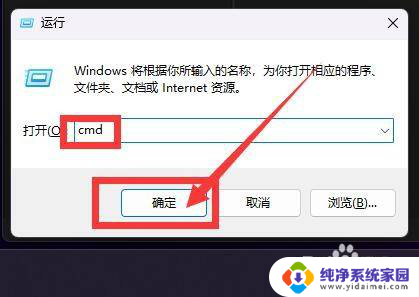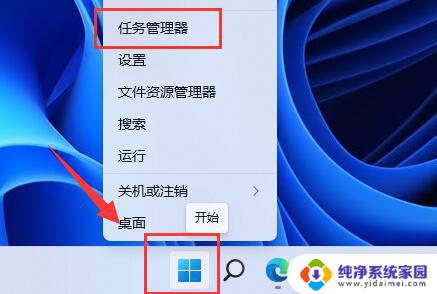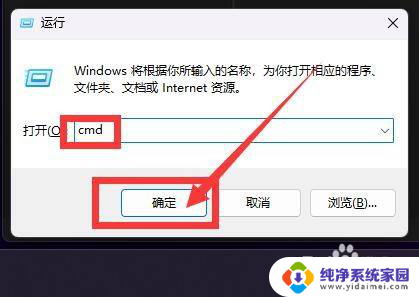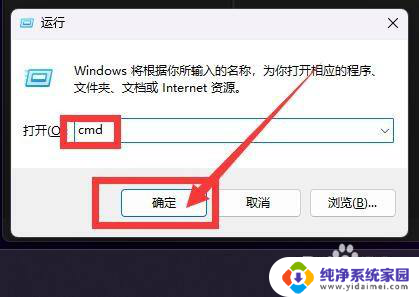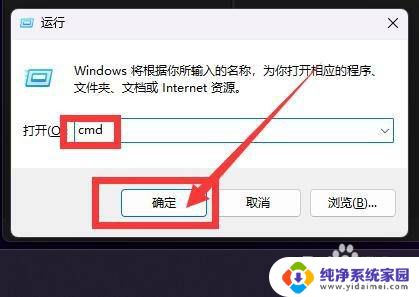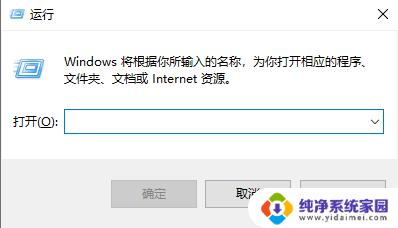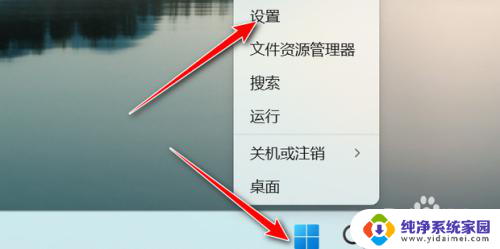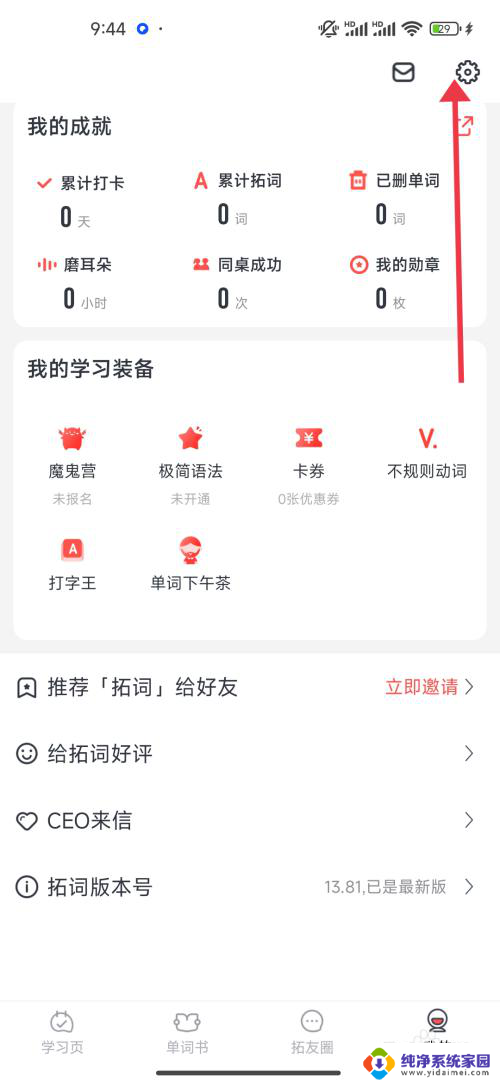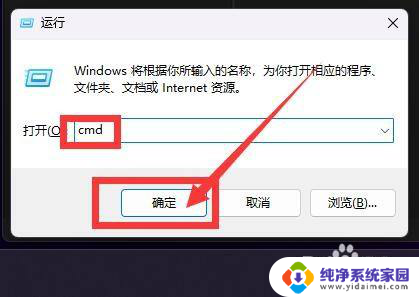怎么关闭win11自动关机 Win11自动关机取消方法
更新时间:2024-10-25 13:44:01作者:xiaoliu
Win11系统在一定条件下会自动关机,给用户带来了不便和困扰,为了解决这个问题,我们需要知道怎么关闭Win11自动关机功能。取消Win11自动关机的方法有很多种,可以通过设置电源选项、更新系统补丁、检查硬件故障等方式来解决这个问题。在日常使用中及时关闭Win11的自动关机功能可以避免数据丢失和系统不稳定的情况,让我们的电脑更加稳定和可靠。
操作方法:
1.在键盘按住快捷键组合 win+r键,在弹窗的运行界面上。输入cmd后,选择【确定】选项
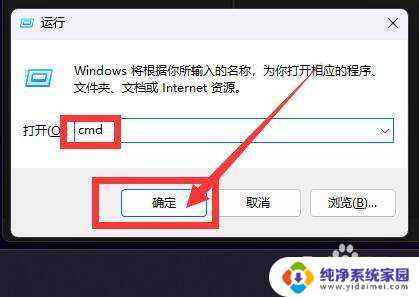
2.在cmd界面上,输入【shutdown -a】后按回车键
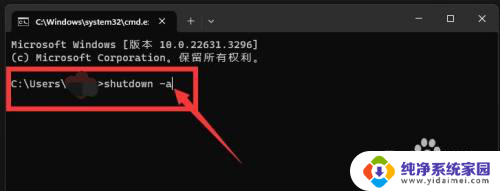
3.在电脑右下角弹出取消自动关机提示框,这样表示取消成功
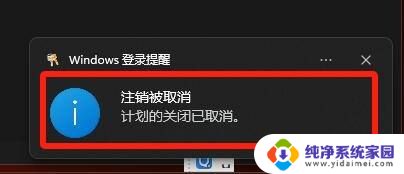
以上就是怎么关闭win11自动关机的全部内容,有遇到相同问题的用户可参考本文中介绍的步骤来进行修复,希望能够对大家有所帮助。